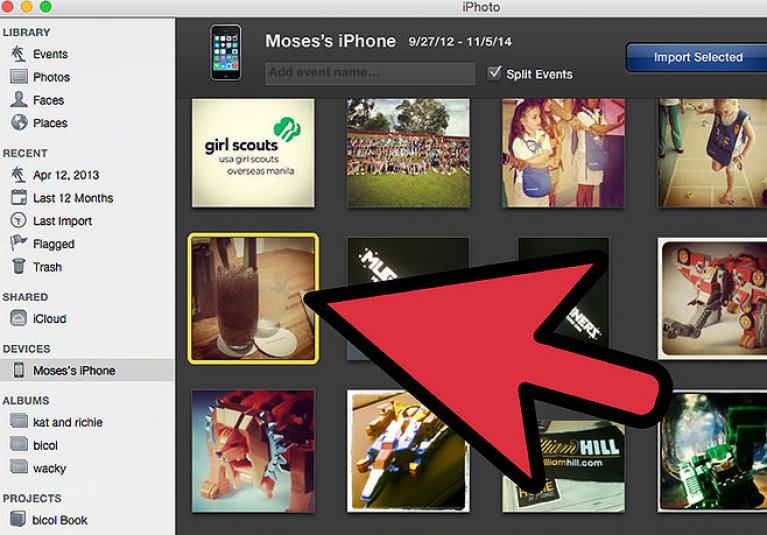Cum să mutați fotografiile de pe telefon pe computer - instrucțiuni detaliate
Înainte de a învăța cum să transferați fotografii de pe telefon pe computer, trebuie să decideți cum să vă conectați gadgetul mobil.
Continut:
Instructiuni pentruAndroid
Dacă sunteți proprietarul unui smartphone care rulează sistemul de operare Android, puteți face acest lucru în unul dintre următoarele moduri:
- Prin Bluetooth;
- Wifi;
- Conectarea la un PC prin USB (metoda cu fir).
Conectare prin Bluetooth
Utilizarea acestui tip de conexiune vă permite să transferați orice fișiere pe computer fără piese suplimentare, cum ar fi un router funcțional sau .
Vă rugăm să rețineți că, dacă transferați un număr mare de imagini simultan, conexiunea poate fi întreruptă.
Înainte de a transfera date, porniți computerul și activați, amintindu-vă să activați vizibilitatea.
Pe smartphone-ul dvs., urmați acești pași:
- Accesați Setări și deschideți fila "Retea fara fir";
- Activați Bluetooth făcând clic pe glisorul corespunzător;
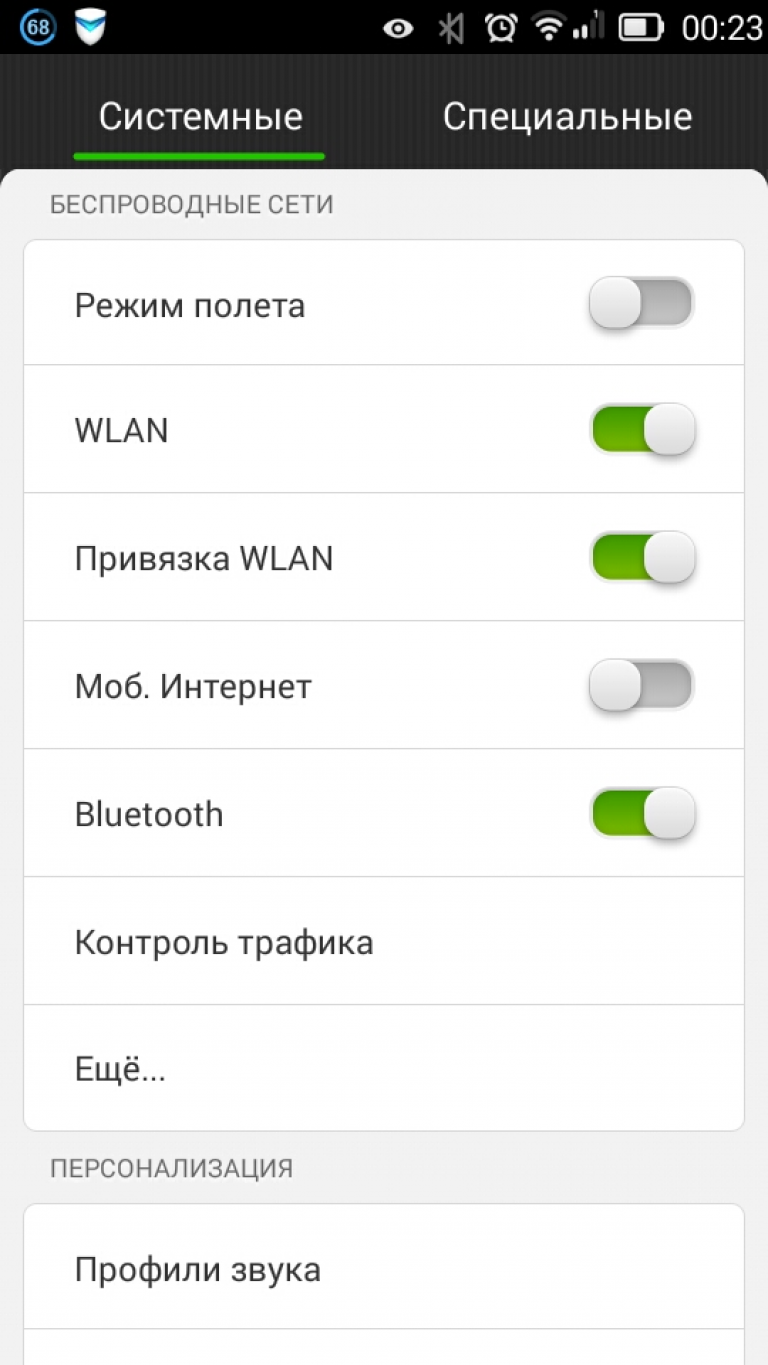
- Acum în aceeași filă "Retea fara fir" faceți clic pe „Mai multe” și în fereastra care apare, selectați „Hot spot” (un alt nume este „Access point”);
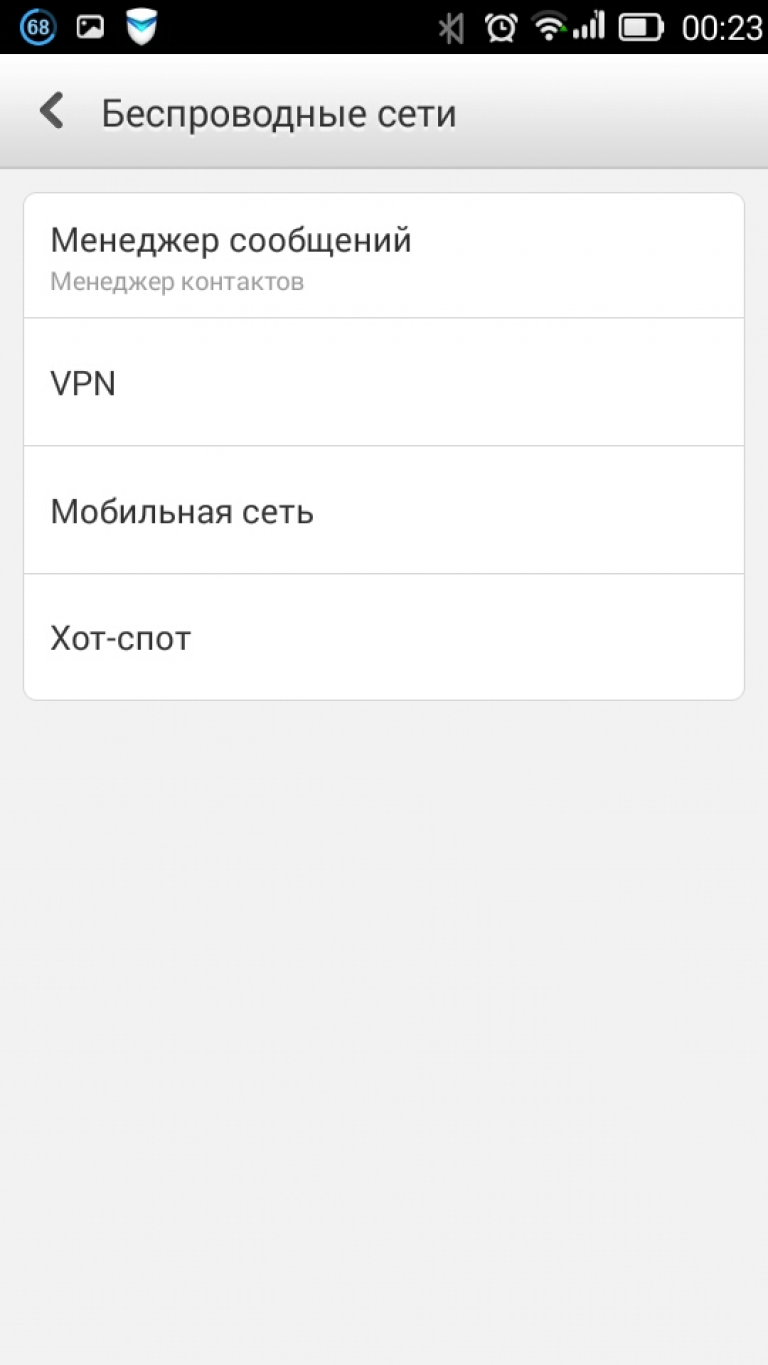
Lansarea Bluetooth pe Android
- În fereastra care apare, activați modul punct de acces. Creați un nume de dispozitiv și setați o parolă de acces. Activați modul de vizibilitate, astfel încât computerul să poată recunoaște gadgetul.
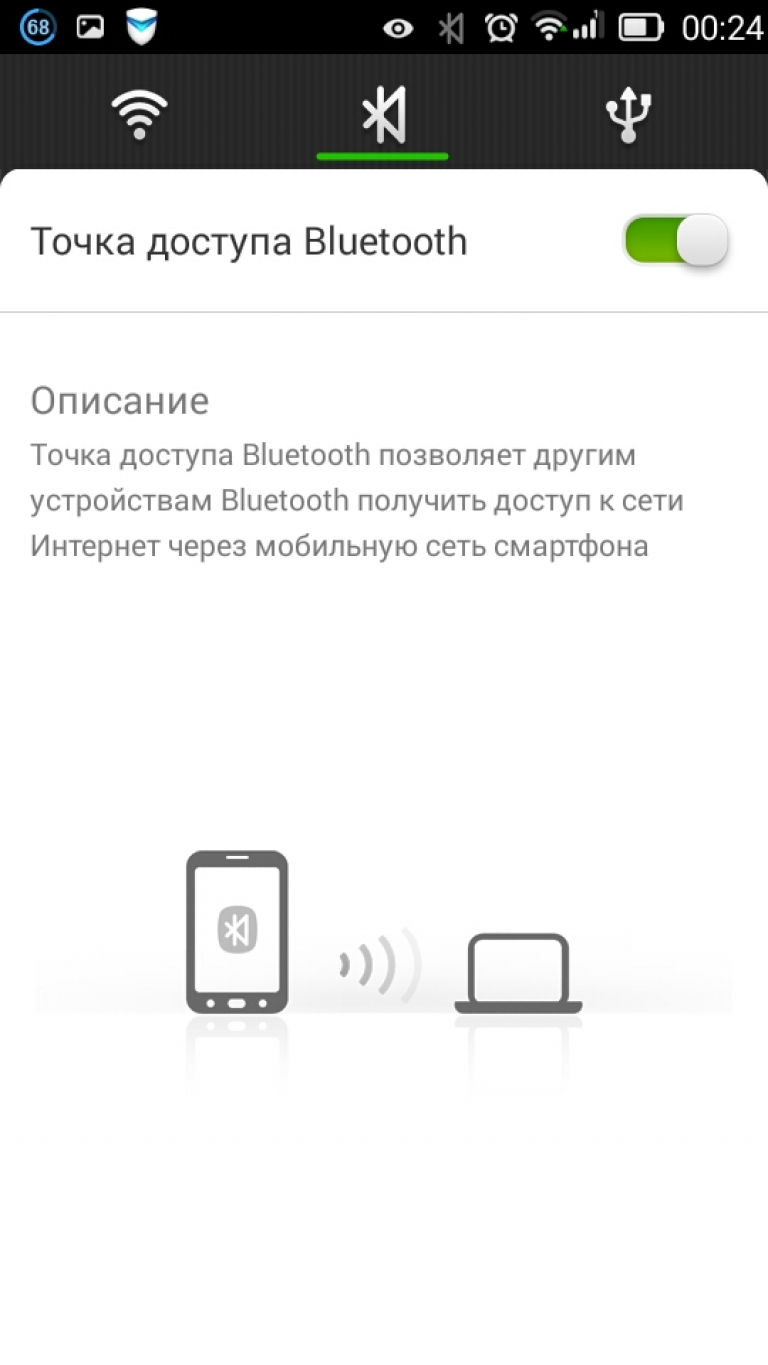
Acum, pe computer, accesați setările Bluetooth („Sistem” - „Opțiuni” - „Bluetooth”).
Începeți să căutați conexiuni noi și așteptați până când fereastra afișează un element cu numele hotspot-ului mobil. Faceți legătura. Va apărea următorul mesaj: „Pereche”:
![]()
Conectarea la telefon prin Bluetooth
În noua fereastră, selectați metoda de transfer - „Bluetooth”.
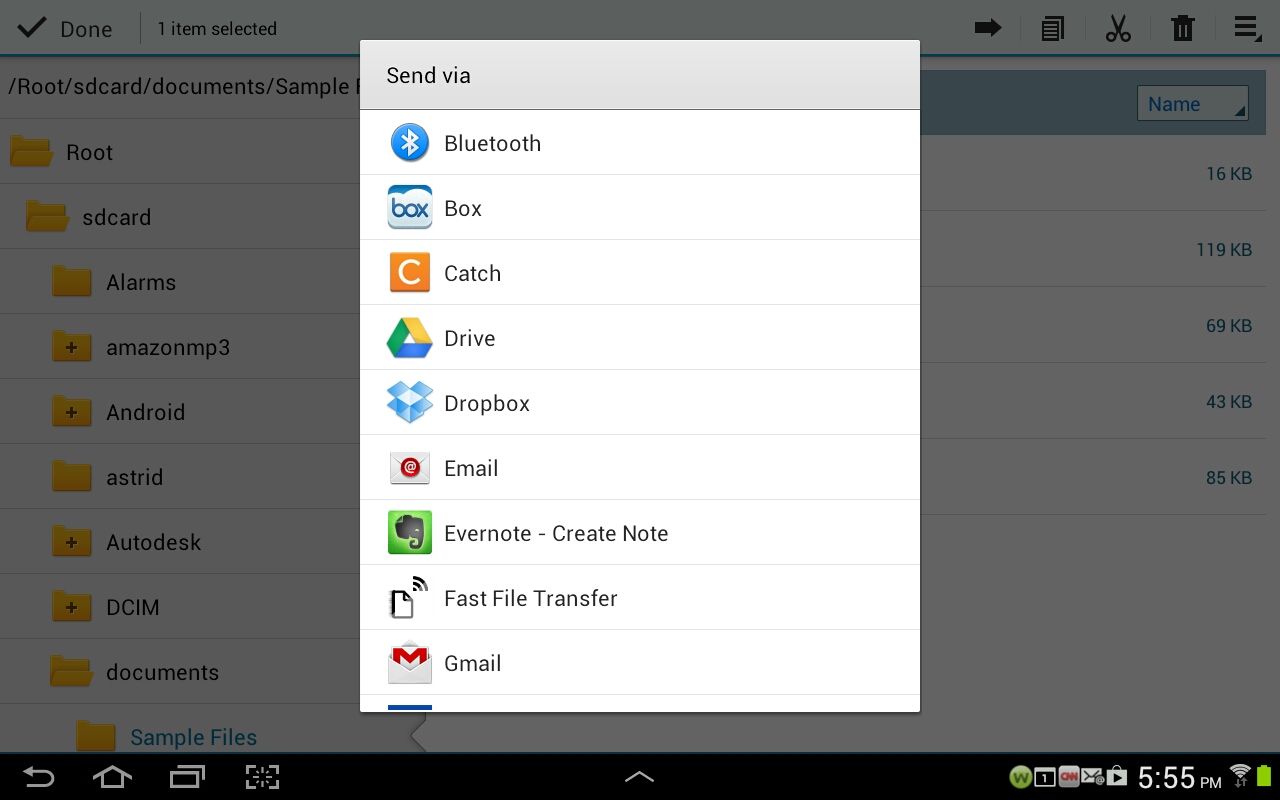
La fereastră „Selectarea dispozitivului” faceți clic pe numele computerului dvs. În același timp, în setări, faceți clic pe câmp „Trimiterea sau primirea fișierelor”.
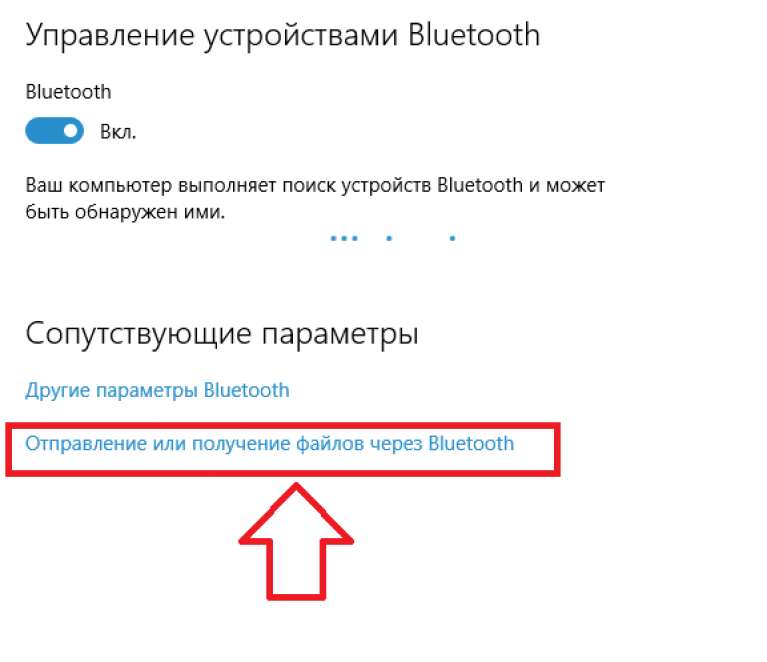
În fereastra de setări pentru trimiterea/primirea datelor, faceți clic pe elementul „Primire” și așteptați până se stabilește conexiunea. În continuare, vi se va cere să selectați un director în care vor fi salvate toate datele.
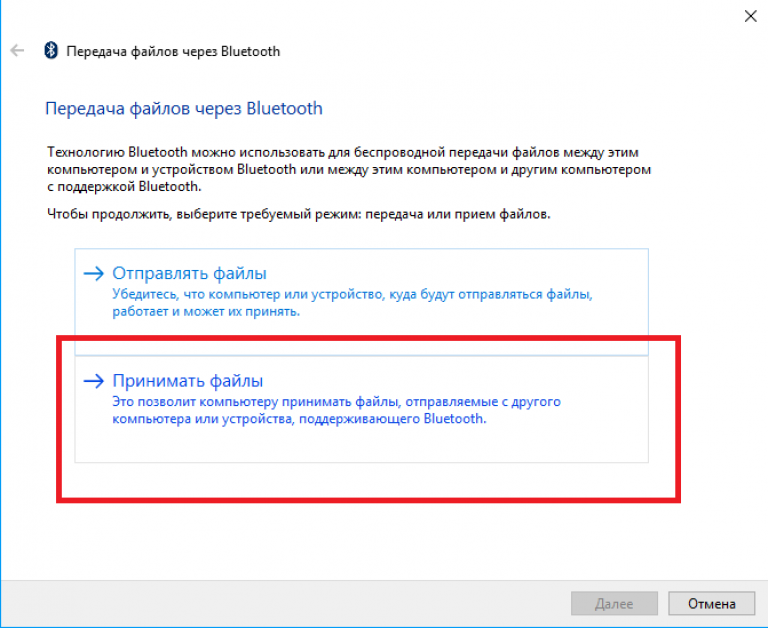
Folosim o rețea Wi-Fi
Conectarea gadgetului la un PC printr-o rețea vă permite să realizați un transfer de fișiere fără fir mai rapid.
Această opțiune de conectare este mult mai stabilă decât un punct de acces Bluetooth.
Pentru a organiza transferul de imagini, veți avea nevoie și de un computer conectat la același router.

Descărcați programul My FTP Server. Verificați dacă telefonul dvs. este conectat la router. Lansați-l și în fila „Configurare” creați un nume de utilizator și o parolă.
Lăsați rândurile rămase neschimbate.
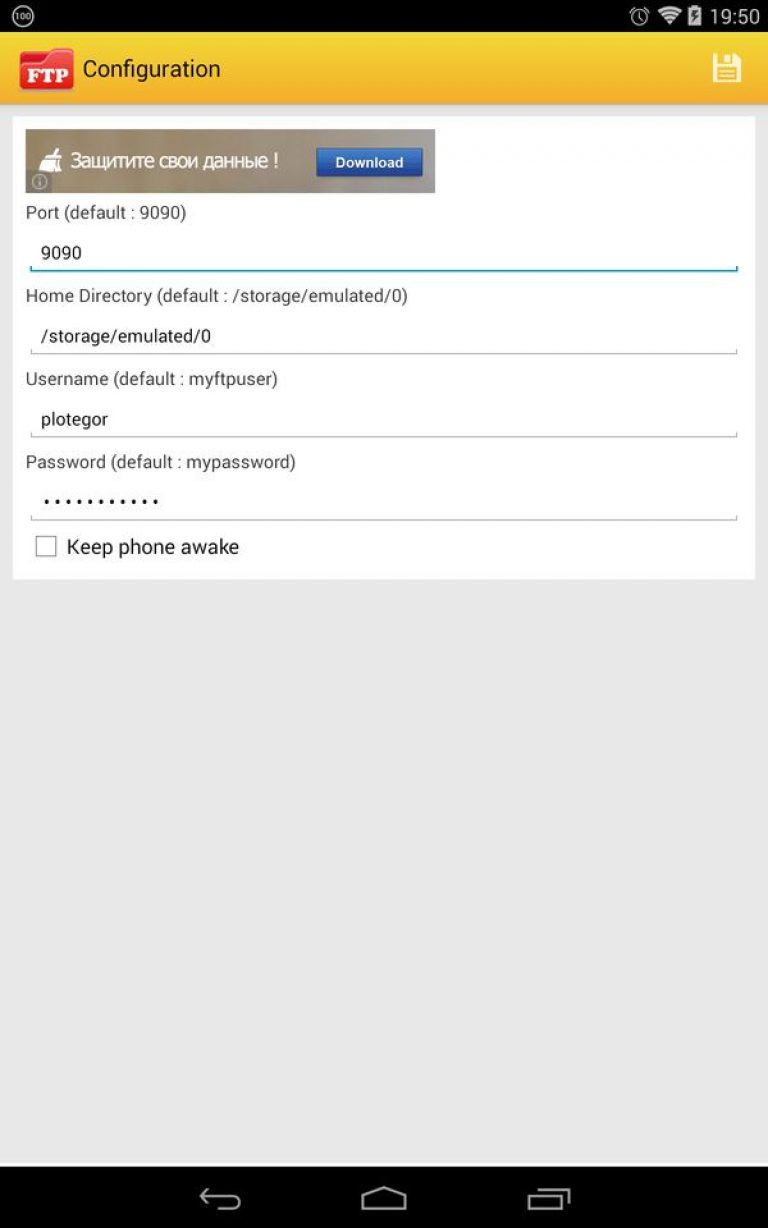
Salvați modificările făcând clic pe pictograma dischetă din colțul de sus al ecranului. Acum accesați fereastra principală a aplicației și faceți clic pe butonul „Start Server”.
Verificați starea conexiunii, imaginea corespunzătoare ar trebui să fie verde.
Deschideți folderul My Computer. Faceți clic dreapta pe un spațiu gol din dosar și selectați din meniul contextual „Adăugați un element în mediul de rețea”.
PC-ul trebuie să fie conectat la Wi-Fi.
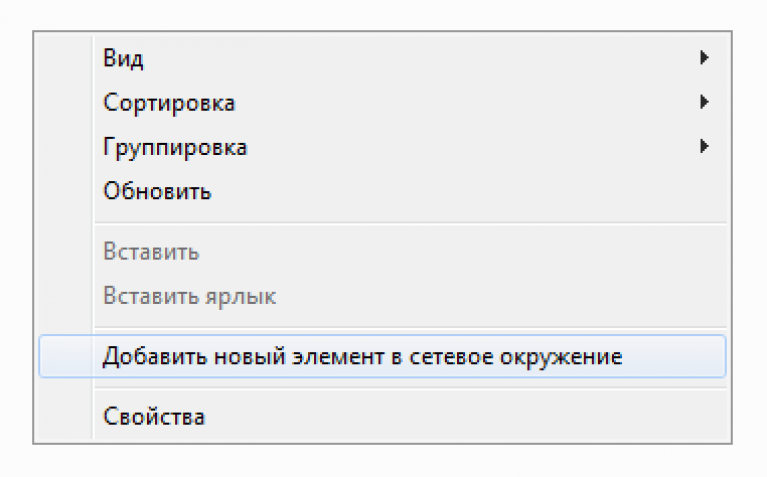
În fereastra care se deschide, începeți configurarea elementului de rețea. Pentru a face acest lucru, faceți clic pe element „Alegeți o altă locație”și faceți clic pe Următorul.
În fila următoare, introduceți adresa de rețea care este indicată în fereastra principală a programului.
Apoi introduceți numele de utilizator cu care ați venit mai devreme când configurați utilitarul mobil.
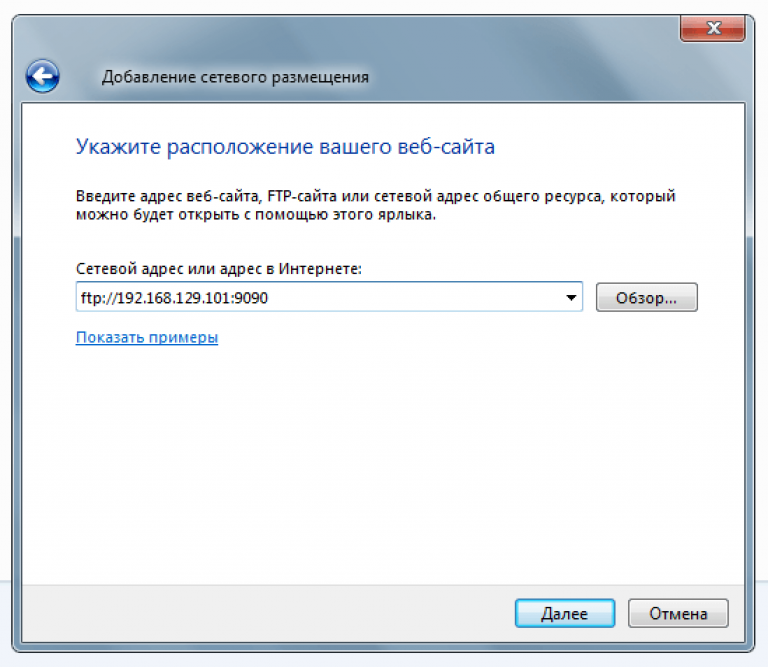
După crearea obiectului, în fereastra „Computerul meu” va apărea un element de rețea - acesta este folderul cu toate .
Când deschideți un director pentru prima dată, este posibil să aveți nevoie de cuvântul de cod pe care l-ați creat mai devreme în programul My FTP Server.

În acest fel, puteți muta orice fișier pe computer și invers. Nu contează dacă le salvați pe un dispozitiv mobil sau pe un card de memorie.
Toate vor apărea pe computer dacă sunt activate.
Pentru a termina conexiunea, pur și simplu dezactivați serverul din programul mobil sau deconectați unul dintre dispozitive de la router.
Conexiune prin cablu
O altă modalitate de a transfera fotografii pe un computer este o conexiune prin cablu folosind un cablu microUSB-USB. Este inclus in pachet si se vinde in orice magazin de hardware:

Important! Înainte de a configura acest tip de conexiune, mutați toate imaginile pe care doriți să le transferați pe computer din memoria internă a telefonului pe cardul SD.
Conectați-vă telefonul folosind un cablu. Un mesaj despre noua conexiune va apărea în fereastra de notificare a gadgetului dvs. Faceți clic pe acest mesaj pentru a ajunge la fereastra de setări.
Apoi activați modul de stocare USB. Aceasta va deschide un folder cu datele stocate și puteți descărca toate fișierele necesare pe computer.
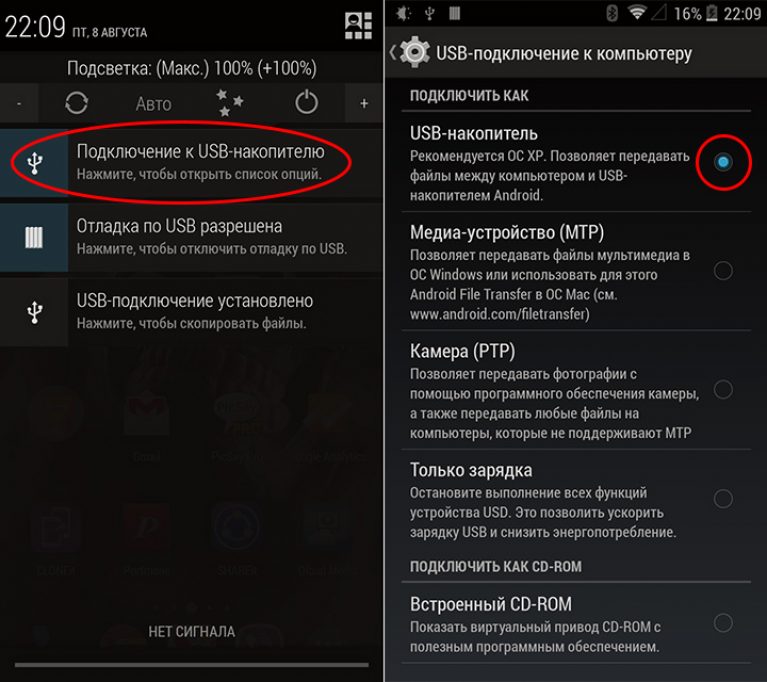
Acum deschideți fereastra „Computerul meu” de pe computer și găsiți-l pe a dvs. în lista de unități amovibile. Deschideți folderul și mutați imaginile dorite.
De asemenea, puteți descărca fișiere noi pe telefon, puteți crea și șterge dosare și conținutul acestora.
Instructiuni pentruiOS
Dacă sunteți utilizator al altor dispozitive iOS, puteți transfera fotografii pe computer într-unul din două moduri rapide:
- Utilizarea stocării iCloud;
- Prin biblioteca media
Biblioteca foto iCloud
iCloud– aceasta este pentru utilizatorii tehnologiei Apple. Vă permite să stocați fișiere personale, contacte, setări și copii de siguranță ale sistemului de operare.
Contul tău iCloud este conectat la al tău în mod implicit (informațiile de conectare sunt identice).
Accesați setările gadgetului dvs. mobil și faceți clic pe elementul „iCloud”. Faceți clic pe Fotografii și activați glisorul câmpului My Photo Stream.
Întreaga bibliotecă media va fi încărcată automat în cloud (este necesară o conexiune la internet).
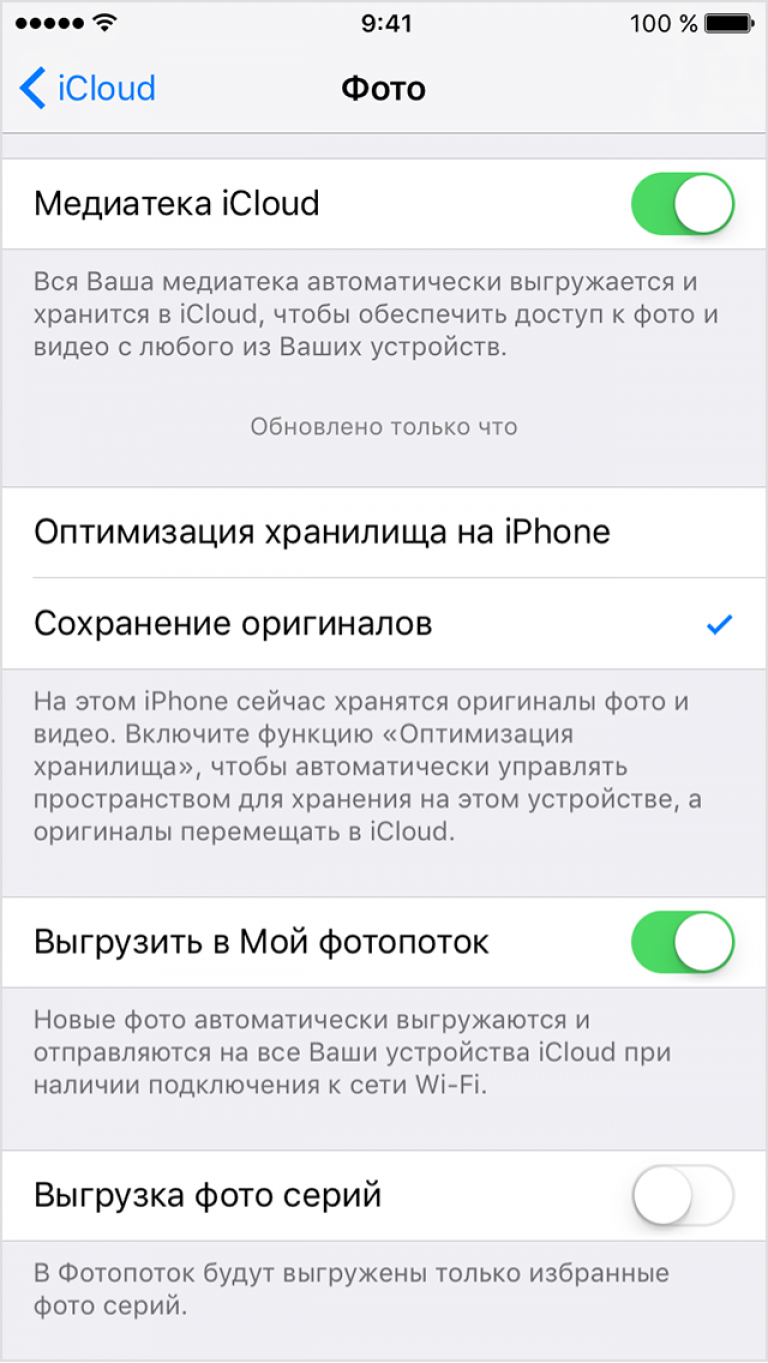
Pentru a trimite fotografii pe computer folosind , trebuie să descărcați o aplicație pentru a afișa fișierele de stocare sau să vă conectați la icloud.com.
Accesați profilul dvs. și în folderul „Fotografii”, găsiți toate imaginile care au fost mutate în cloud datorită funcției „Fluxul meu de fotografii”. Puteți descărca toate fișierele pe computer.
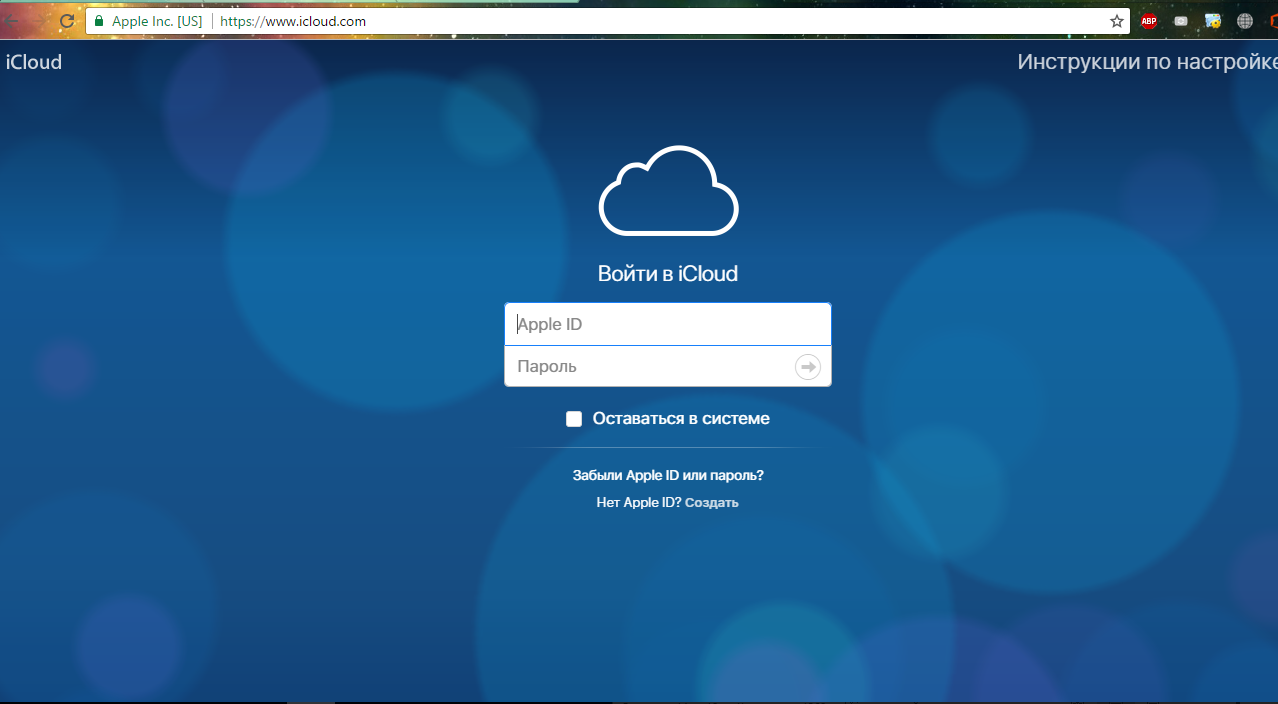
Import prin iTunes
Pentru a transfera fotografii de pe un smartphone pe un computer folosind o metodă prin cablu, trebuie să conectați gadgetul la computer și să deschideți programul. Conectați-vă la contul dvs. conectându-l la aplicație.
Apoi programul va detecta automat tipul și modelul dispozitivului.
Faceți clic pe numele telefonului dvs. în fila „Dispozitive”. Se va deschide o bibliotecă media cu toate fișierele. Din acesta puteți muta orice fotografie, videoclip sau melodie.